
Le convertisseur nouvelle génération
Juin 2010
Auteur : adesir
Des convertisseurs vidéo, ce n'est pas ce qui manque sur Mac. Mais tous n'ont pas la même approche et ne répondent donc pas aux mêmes besoins. Après voir développé MovieGate, une célèbre application de création de DVD, Christophe Ducommun nous fait profiter de nouvelles compétences et technologies pour créer des vidéos destinées aux appareils de diffusion les plus courants, à savoir l'iPhone, l'iPod, la PlayStation 3, l'iPad et l'AppleTV. Ce nouveau convertisseur s'appelle StarFire et a des arguments à faire valoir. Allons-y !
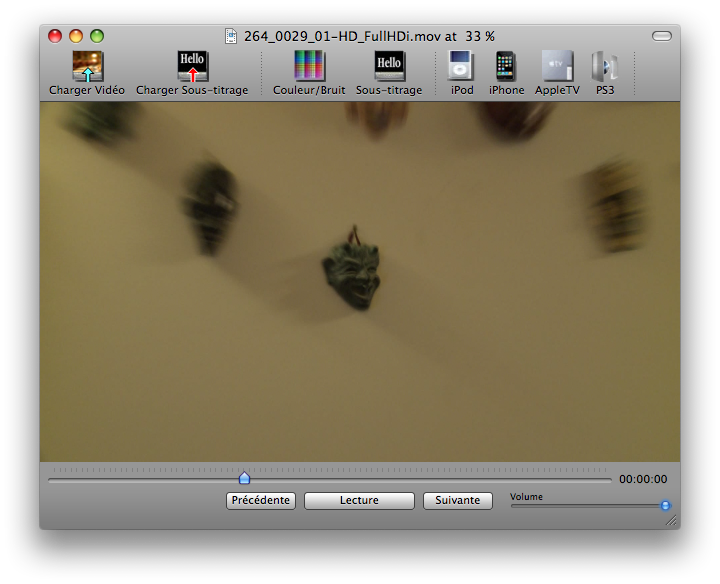
Dans ses versions 1.0 et 1.1, StarFire décode les
vidéos lisibles par QuickTime. C'est une restriction sérieuse qui
trouve sa source dans la technologie utilisée
par StarFire, mais qui sera levée dans de futures versions.
Mais les vidéos lisibles sont tout de même nombreuses, grâce à l'utilisation des codecs installés sur le Mac, que StarFire a la bonne idée de lister et d'expliquer :
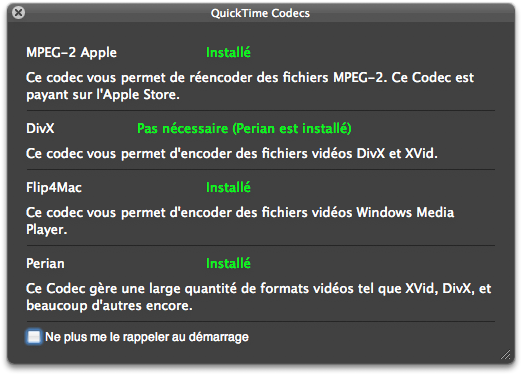
C'est ainsi qu'avec le codec MPEG-2 Apple, il est
possible de convertir directement des fichiers HDV et même XDCAM EX des
caméscopes pro de Sony. Pas mal pour un convertisseur grand public !
Contrairement à de nombreux convertisseurs, cette étape de décodage est l'occasion d'améliorer la vidéo avec deux outils originaux :
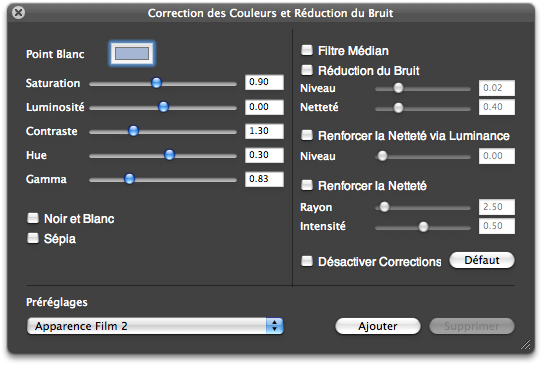
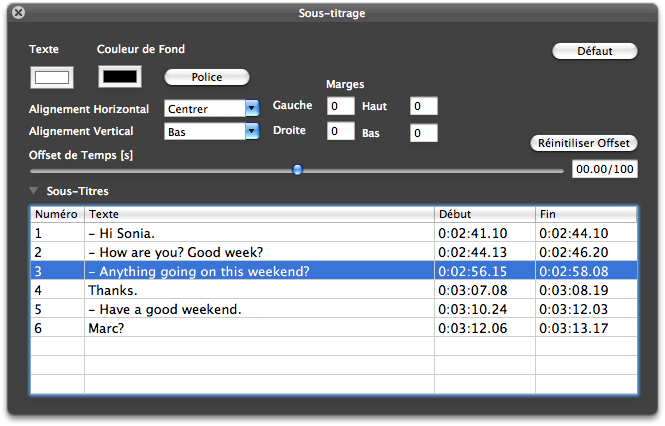 Un chargeur de sous-titrage. Avec cette fonction assez unique, il
est possible d'inclure un fichier de sous-titrage au format SRT puis de
régler l'apparence des sous-titres selon de nombreuses possibilités : couleurs, emplacement et même décalage temporel pour
compenser d'éventuelles erreurs.
Un chargeur de sous-titrage. Avec cette fonction assez unique, il
est possible d'inclure un fichier de sous-titrage au format SRT puis de
régler l'apparence des sous-titres selon de nombreuses possibilités : couleurs, emplacement et même décalage temporel pour
compenser d'éventuelles erreurs.Avant de lancer la conversion, il est possible d'élaguer la vidéo. Enlever les début et la fin d'une vidéo est souvent intéressant pour se débarrasser des messages publicitaires et autres génériques trop long.
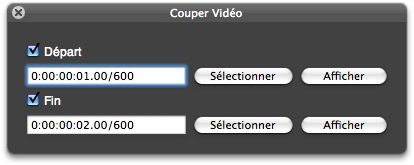
Cet outil d'élagage n'est pas direct comme pour d'autres applications (MPEG Streamclip par exemple) ou les points In et Out sont directement
sélectionnés
sur la timeline, mais il est précis à l'image près et
plutôt pratique : il suffit de se placer au point de départ ou de fin
puis d'appuyer sur Sélectionner. Les boutons Afficher peuvent servir
d'accès direct.
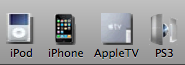
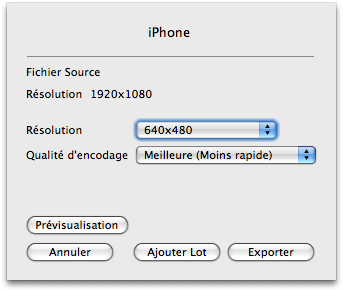
La partie export de la conversion est vraiment simple, et c'est l'un des points forts de l'application : un appui sur le bouton voulu dans la barre d'outils, quelques paramètres basiques à régler et c'est parti en appuyant sur Exporter. Il est possible d'avoir un aperçu de la vidéo qui sera générée, mais ce n'est intéressant que pour les longues vidéos car c'est la conversion et l'affichage des premières secondes qui est lancé. Pratique pour se rendre compte avant de lancer un export qui va durer plusieurs minutes ou heures, mais pas utile pour de petits clips. On aurait apprécié une image directement dans la fenêtre pour se rendre compte de la taille de l'export.
Vous voyez le bouton Ajouter lot ? C'est la suite !
StarFire est peut-être d'un abord simple et c'est un objectif essentiel. Mais il est aussi doté d'outils évolués pour les habitués des conversions.
Tout d'abord, une aide toujours appréciée, l'analyse de la vidéo
source. Puisque StarFire analyse le fichier qui lui est soumis, autant
qu'il nous en fasse profiter. N'en attendez pas la précision et le
détail de VideoSpec, mais les bases y sont.
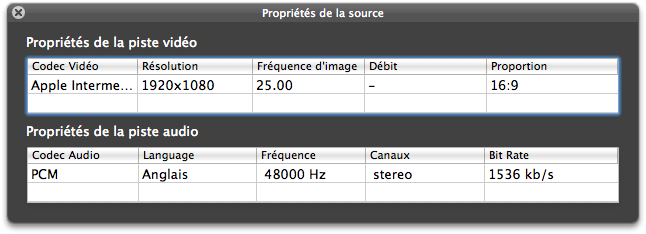
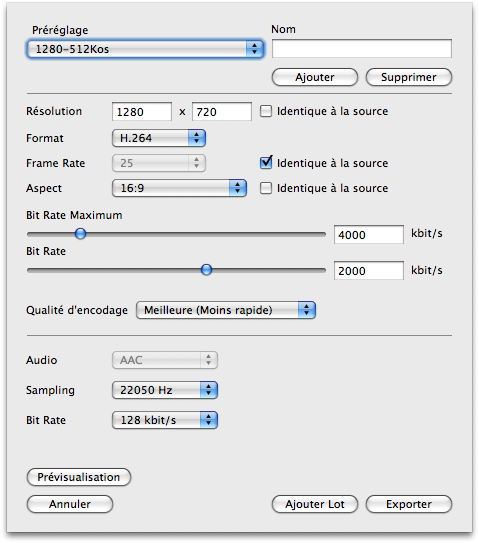
Ensuite, une fonction qui nous permet de
ne pas nous restreindre aux appareils Apple, Sony ou autres : l'export
personnalisé. On reste dans les codecs MPEG-4 (dont le H.264), mais ce
n'est pas une vraie limitation vue que c'est le format de diffusion que
s'impose. Vous ne vouliez quand même pas un export pour Flash ? 
C'est ici que l'on peut créer des réglages pour un boîtier WDTV, DivCo ou autre boîtier du fournisseur d'accès à internet, un export Vimeo ou HTML5. Et pour que ce soit facile à répéter, il y a aussi des préréglages dans cette partie. Vous pourrez les trouver dans ~/Bibliothèque/Application Support/StarFire/Custom Export Presets/ et les échanger. Vous êtes invités à partager sur le forum StarFire ceux que vous avez mis au point.
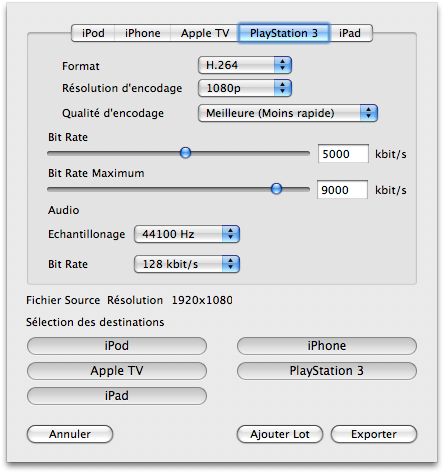
Enfin, une fonction experte : l'export multiple. Il
est possible de lancer l'export d'une même vidéo vers plusieurs
cibles. Chaque cible
sélectionnée peut être paramétrée comme l'export individuel. Dans la
version 1.1, il est donc possible de convertir une vidéo vers 5 cibles.
Si vous avez beaucoup de coeurs dans votre Mac, il est même possible
que l'encodage soit simultané. Malheureusement, il n'est pas possible
d'exporter avec un préréglage personnalisé avec l'export multiple. Il
faut bien qu'il reste des choses à ajouter dans les futures versions !
Nous devions parler des lots, non ? C'est l'une des grandes nouveautés de la version 1.1, et plutôt orientée "pro". Si vous appuyez sur le bouton Ajouter Lot dans une fenêtre d'export, la conversion n'est pas lancée immédiatement mais ajoutée aux lots à traiter. Et lorsque vous allez dans la fenêtre du traitement par lot, revoilà vos conversions prêtes à être lancées. Pourquoi laisser à MPEG Streamclip ou à MovieConverter le monopole du traitement par lot ?
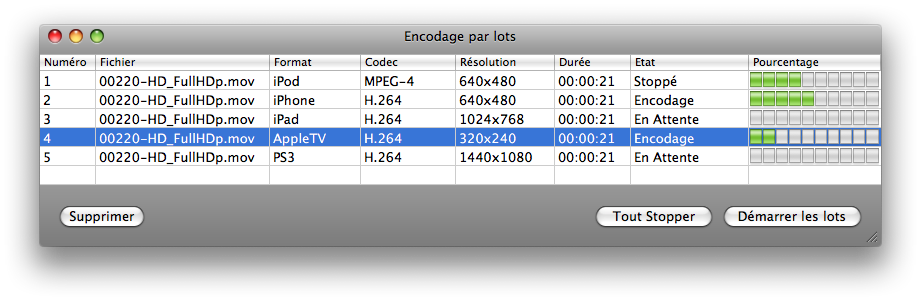
Vous voulez vraiment accélérer pour traiter facilement 10 vidéos sources vers 3 ou 4 cibles ? Rien ne vous empêche d'utiliser le traitement par lot à partir de l'export multiple. Chaque export se retrouve comme une conversion individuelle dans le traitement par lot. Vous pouvez ensuite jongler entre les tâches pour les lancer, les arrêter et les supprimer. Et repartir dans l'export permettra d'en rajouter.
Quelques limitations tout de même : l'ordre des
conversions n'est pas (encore ?) modifiable et il n'est pas possible de
modifier une tâche directement à partir de la fenêtre des traitements
par lot.
StarFire est un outil à mettre dans
la panoplie des vidéastes qui souhaitent exporter rapidement leurs
vidéos vers un appareil de diffusion ou une multitude de cibles.
L'ergonomie rend l'utilisation évidente, mais les possibilités sont
nombreuses. En particulier, le correcteur colorimétrique et le support
des sous-titres sont précieux. En cas d'utilisation d'un Mac récent et
de Snow Leopard,
les technologies internes accélèrent sérieusement les conversions.
L'expérience et la proximité de son développeur sont des atouts
indéniables pour les développements ultérieurs, dont certains sont en
cours et vont encore augmenter la valeur de l'application. Tout ça pour
$8, c'est donné !
Dernière mise à jour le 30 juin 2010.